Hvis du er noen som meg, som ser massevis av YouTube-videoer, må du ha hatet det lyse webgrensesnittet til videostreaminggiganten, spesielt om natten. Det hvitt-røde grensesnittet kan være blending om natten. Så hvis du alltid har ønsket deg en mørk modus på YouTube, har vi noen gode nyheter for deg. Som du kanskje har gjettet, er det et kult alternativ for mørk modus tilgjengelig på YouTube, og du må bare aktivere det. Den skjulte mørke modusen ble oppdaget av en Redditor, og hvis du vil prøve det selv, her er trinnene for å aktivere YouTube Dark Mode:
Aktiver YouTube Dark Mode i Chrome
Merk: Jeg aktiverte YouTube Dark Mode i Chrome-versjon 57.0.2987.133 på en Windows 10-datamaskin, men metoden skal være nesten identisk på macOS.
1. Forsikre deg først om at du er på den nyeste versjonen av Chrome (versjon 57 eller høyere). Du kan sjekke dette ved å trykke på trepunktsmenyen øverst til høyre og deretter gå til Hjelp-> Om Google Chrome. Hvis du ikke bruker Chrome v57 eller nyere, må du sørge for å oppdatere nettleseren.
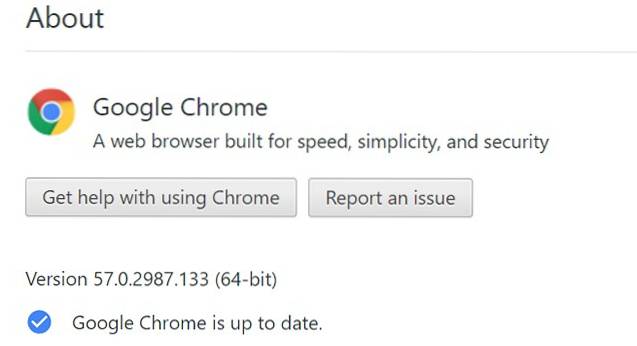
2. Når du er ferdig, åpner du YouTube og trykker på Ctrl + Shift + I (Alternativ + Kommando + I på Mac) for å åpne Chrome Utviklerverktøy.
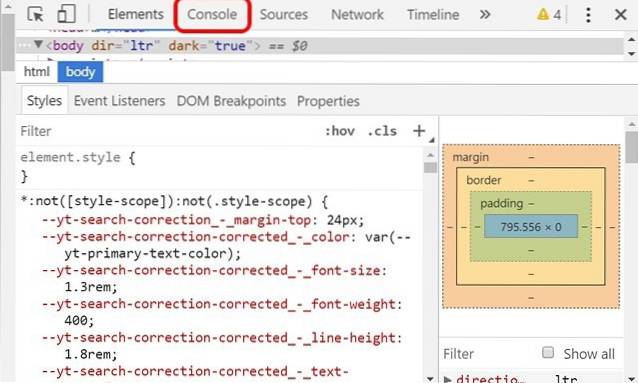
3. Klikk her på “Konsoll”, Og bare lim inn følgende kommando: document.cookie = ”VISITOR_INFO1_LIVE = fPQ4jCL6EiE” og trykk Enter.
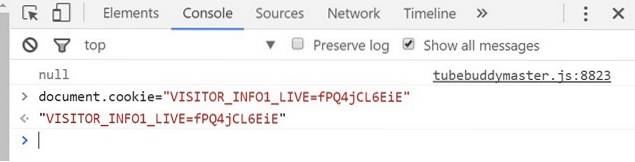
4. Når du er ferdig, klikker du på profilen din på YouTube, så finner du en “Mørk modus”Alternativet. Klikk på den, og aktiver deretter bryteren “Aktiver mørk modus“.
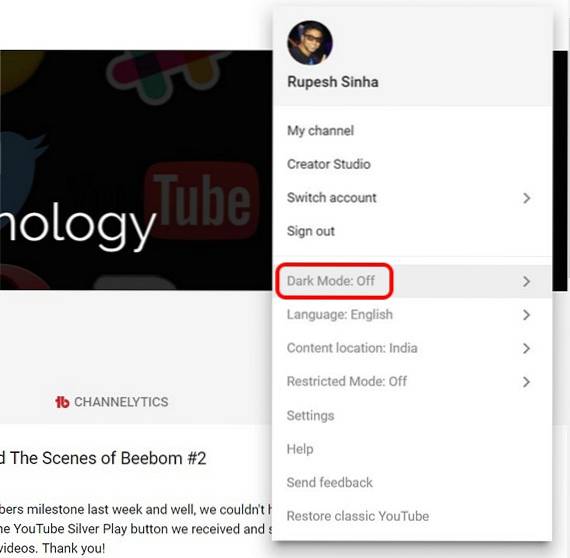
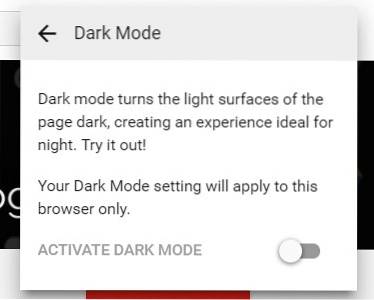
Merk: Hvis du ikke finner alternativet her, kan du gå til YouTube-innstillinger, der du finner alternativet "Mørk modus".
5. Dark Mode blir deretter aktivert på YouTube, og i stedet for det klassiske Røde og Hvite temaet, vil du se et mørkt grensesnitt med hvite og røde elementer. Jeg liker det absolutt!
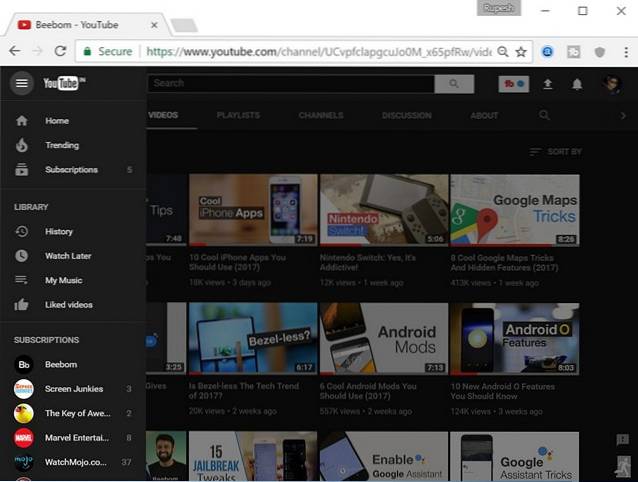
Aktiver YouTube Dark Mode i Firefox
Merk: Jeg aktiverte YouTube Dark Mode i Mozilla Firefox versjon 52.0.2 på Windows 10.
1. Metoden for å aktivere YouTube Dark Mode i Firefox er omtrent den samme som i Chrome. Åpne først YouTube og trykk deretter på Ctrl + Skift + K for å åpne “Web Console” -utvikleralternativer. Her er det bare å skrive inn kommandoen: document.cookie = ”VISITOR_INFO1_LIVE = fPQ4jCL6EiE” og trykk Enter.
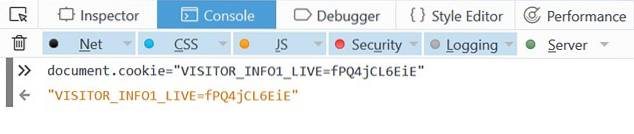
2. Deretter, oppdater YouTube og du bør finne alternativet "Mørk modus" på YouTube-profilen din.
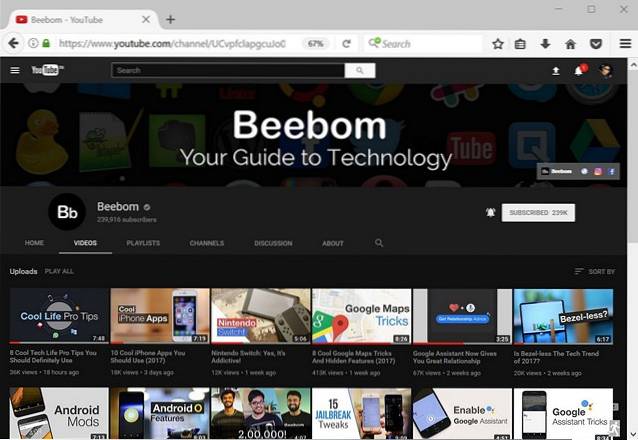
Merk: Noen brukere rapporterer at du må fjerne informasjonskapsler først for å aktivere mørk YouTube-modus. Så hvis det ikke fungerer for deg, må du sørge for å fjerne informasjonskapslene.
Aktiver YouTube Dark Mode i Edge
Merk: Jeg aktiverte YouTube Dark Mode i Microsoft Edge versjon 40.15060.0.0 på Windows 10.
1. Prosessen for å aktivere mørk modus på YouTube i Microsoft Edge er omtrent den samme som i Chrome og Firefox. Du må bare åpne YouTube og slå Fn + F12 for å åpne Edge's Developer Tools.
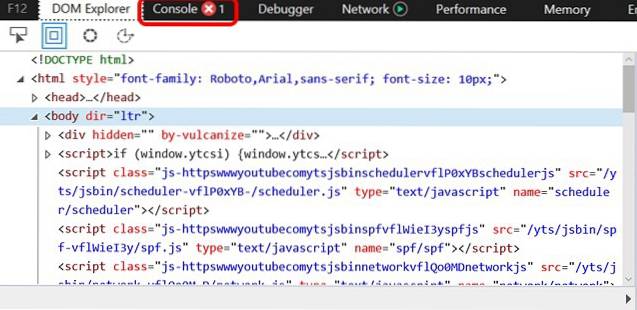
2. Gå her til “Konsoll”-Fanen og lim inn kommandoen: document.cookie = ”VISITOR_INFO1_LIVE = fPQ4jCL6EiE”. Trykk deretter på Enter.
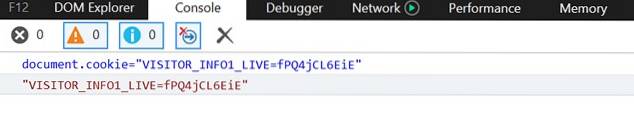
3. Når du er ferdig, er det bare å oppdatere siden, så finner du alternativet "Mørk modus" på YouTube.
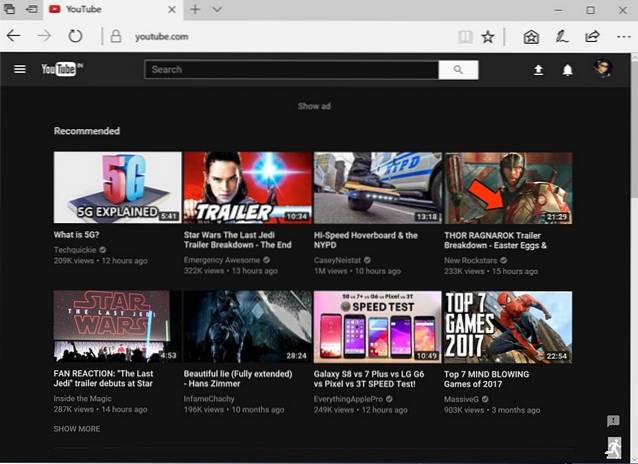
SE OGSÅ: 10 kule Chrome-utvidelser til YouTube du bør bruke
Få YouTube Dark Mode i nettleseren din
Vel, det var ganske enkelt, ikke sant? Metoden ser ikke ut til å fungere på Safari så langt, men vi vil fortelle deg om den gjør det. YouTube Dark Mode ser absolutt kult ut for meg, men det appellerer kanskje ikke til alle og vel, det antar jeg at det er et alternativ for å aktivere / deaktivere det. Så hvis du vil ha YouTube Dark Mode på Chrome, Firefox eller Edge, følger du bare trinnene for å aktivere det. Gi oss beskjed om hvordan du liker Dark Mode på YouTube i kommentarfeltet nedenfor.
 Gadgetshowto
Gadgetshowto



